2016年3月计算机等级考试二级MS绝密押题试卷2题目
2016年3月国家二级MS Office高级应用机试(操作题)真题试卷汇编2(题

2016年3月国家二级MS Office高级应用机试(操作题)真题试卷汇编2(题后含答案及解析)全部题型 2. Word字处理软件的使用 3. Excel电子表格软件的使用 4. PowerPoint演示文稿软件的使用Word字处理软件的使用请在“答题”菜单中选择相应的命令,并按照题目要求完成下面的操作。
注意:以下的文件必须保存在考生文件夹下。
某单位财务处请小张设计《经费联审结算单》模板,以提高日常报账和结算单审核效率。
请根据考生文件夹下“Word素材1.docx”和“Word素材2.xlsx”文件完成制作任务,具体要求如下:1.将素材文件“Word素材1.docx”另存为“结算单模板.docx”,保存于考生文件夹下,后续操作均基于此文件。
正确答案:(1)打开考生文件夹下的“Word素材1.docx”素材文件。
(2)在“文件”选项卡下单击“另存为”按钮,打开“另存为”对话框,在该对话框中将“文件名”设为“结算单模板.docx”,并保存在考生文件夹下。
2.将页面设置为A4幅面、横向,页边距均为1厘米。
设置页面为两栏,栏间距为2字符,其中左栏内容为《经费联审结算单》表格,右栏内容为《XX 研究所科研经费报账须知》文字,要求左右两栏内容不跨栏、不跨页。
正确答案:(1)在“页面布局”选项卡下“页面设置”分组中单击“对话框启动器”按钮,打开“页面设置”对话框。
在“纸张大小”选项卡,将“纸张大小”设置为“A4”。
(2)在“页边距”选项卡下“页边距”分组中将“上”、“下”、“左”、“右”边距均设置为“1厘米”,在“纸张方向”分组中选中“横向”按钮,然后单击“确定”按钮。
(3)将光标定位在表格下方的空白回车符前,单击“页面布局”选项卡下“页面设置”分组中的“分栏”下拉按钮,在下拉列表中单击“页面布局”选项卡下“页面设置”分组中的“分栏”下拉按钮,在下拉列表中选择“更多分栏”选项,在打开的对话框中将“间距”设置为“2字符”,然后单击“确定”按钮。
2016年3月计算机等级考试二级MS绝密押题试卷2题目
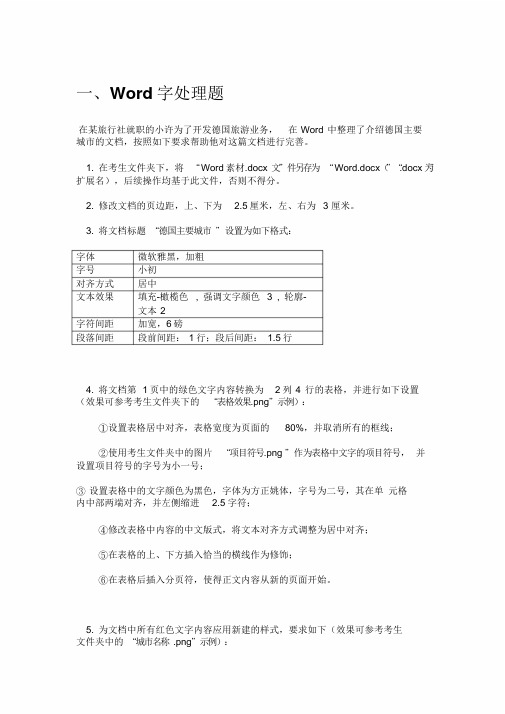
一、Word字处理题在某旅行社就职的小许为了开发德国旅游业务,在Word 中整理了介绍德国主要城市的文档,按照如下要求帮助他对这篇文档进行完善。
1. 在考生文件夹下,将“Word素材.docx 文”件另存为“Word.docx(”“.docx为”扩展名),后续操作均基于此文件,否则不得分。
2. 修改文档的页边距,上、下为 2.5 厘米,左、右为 3 厘米。
3. 将文档标题“德国主要城市”设置为如下格式:字体微软雅黑,加粗字号小初对齐方式居中文本效果填充-橄榄色, 强调文字颜色 3 , 轮廓-文本2字符间距加宽,6 磅段落间距段前间距:1 行;段后间距: 1.5 行4. 将文档第 1 页中的绿色文字内容转换为 2 列4行的表格,并进行如下设置(效果可参考考生文件夹下的“表格效果.png”示例):①设置表格居中对齐,表格宽度为页面的80%,并取消所有的框线;②使用考生文件夹中的图片“项目符号.png ”作为表格中文字的项目符号,并设置项目符号的字号为小一号;③设置表格中的文字颜色为黑色,字体为方正姚体,字号为二号,其在单元格内中部两端对齐,并左侧缩进 2.5 字符;④修改表格中内容的中文版式,将文本对齐方式调整为居中对齐;⑤在表格的上、下方插入恰当的横线作为修饰;⑥在表格后插入分页符,使得正文内容从新的页面开始。
5. 为文档中所有红色文字内容应用新建的样式,要求如下(效果可参考考生文件夹中的“城市名称.png”示例):样式名城市名称称字体微软雅黑,加粗字号三号字体颜深蓝,文字2色段落格段前、段后间距为0.5 行,行距为固定值18 磅,并取消相对于文档网式格的对齐;设置与下段同页,大纲级别为 1 级边框边框类型为方框,颜色为“深蓝,文字2”,左框线宽度为 4.5 磅,下框线宽度为 1 磅,框线紧贴文字(到文字间距磅值为0),取消上方和右侧框线底纹填充颜色为“蓝色,强调文字颜色1,淡色80%”,图案样式为“5%”,颜色为自动4.为文档正文中除了蓝色的所有文本应用新建立的样式,要求如下:样式名称城市介绍字号小四号段落格式两端对齐,首行缩进 2 字符,段前、段后间距为0.5 行,并取消相对于文档网格的对齐7. 取消标题“柏林”下方蓝色文本段落中的所有超链接,并按如下要求设置格式(效果可参考考生文件夹中的“柏林一览.png”示例):设置并应用段落制表8 字符,左对齐,第 5 个前导符位样式18 字符,左对齐,无前导符28 字符,左对齐,第 5 个前导符样式设置文字宽度将第1 列文字宽度设置为 5 字符将第3 列文字宽度设置为 4 字符8. 将标题“慕尼黑”下方的文本“Muenchen修”改为“München。
2016年3月全国计算机等级考试二级《MS Office高级应用》真题及详解
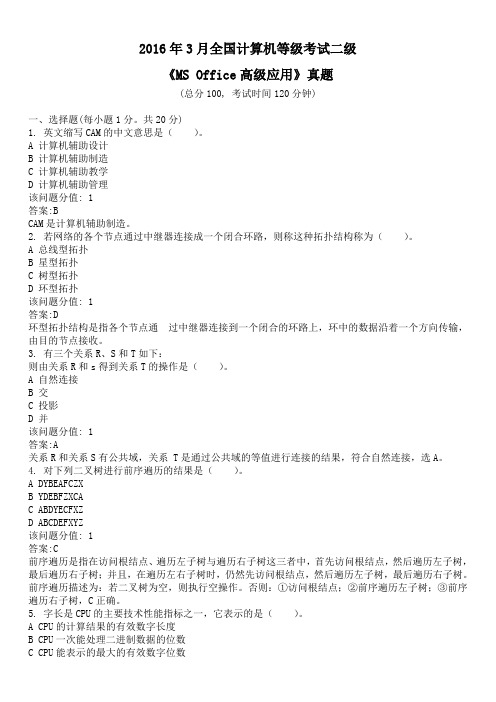
2016年3月全国计算机等级考试二级《MS Office高级应用》真题(总分100, 考试时间120分钟)一、选择题(每小题1分。
共20分)1. 英文缩写CAM的中文意思是()。
A 计算机辅助设计B 计算机辅助制造C 计算机辅助教学D 计算机辅助管理该问题分值: 1答案:BCAM是计算机辅助制造。
2. 若网络的各个节点通过中继器连接成一个闭合环路,则称这种拓扑结构称为()。
A 总线型拓扑B 星型拓扑C 树型拓扑D 环型拓扑该问题分值: 1答案:D环型拓扑结构是指各个节点通过中继器连接到一个闭合的环路上,环中的数据沿着一个方向传输,由目的节点接收。
3. 有三个关系R、S和T如下:则由关系R和s得到关系T的操作是()。
A 自然连接B 交C 投影D 并该问题分值: 1答案:A关系R和关系S有公共域,关系 T是通过公共域的等值进行连接的结果,符合自然连接,选A。
4. 对下列二叉树进行前序遍历的结果是()。
A DYBEAFCZXB YDEBFZXCAC ABDYECFXZD ABCDEFXYZ该问题分值: 1答案:C前序遍历是指在访问根结点、遍历左子树与遍历右子树这三者中,首先访问根结点,然后遍历左子树,最后遍历右子树;并且,在遍历左右子树时,仍然先访问根结点,然后遍历左子树,最后遍历右子树。
前序遍历描述为:若二叉树为空,则执行空操作。
否则:①访问根结点;②前序遍历左子树;③前序遍历右子树,C正确。
5. 字长是CPU的主要技术性能指标之一,它表示的是()。
A CPU的计算结果的有效数字长度B CPU一次能处理二进制数据的位数C CPU能表示的最大的有效数字位数D CPU能表示的十进制整数的位数该问题分值: 1答案:B字长是CPU的主要技术指标之一,指的是CPU一次能并行处理的二进制位数。
字长总是8的整数倍,通常PC机的字长为l6位(早期)、32位、64位。
6. 结构化程序所要求的基本结构不包括()。
A 顺序结构B GOT0跳转C 选择(分支)结构D 重复(循环)结构该问题分值: 1答案:B1966年Boehm和Jacopini证明了程序设计语言仅仅使用顺序、选择和重复三种基本控制结构就足以表达出各种其他形式结构的程序设计方法。
全国计算机等级考试二级MSOffice高级应用真题题库12016年3月_真题-无答案
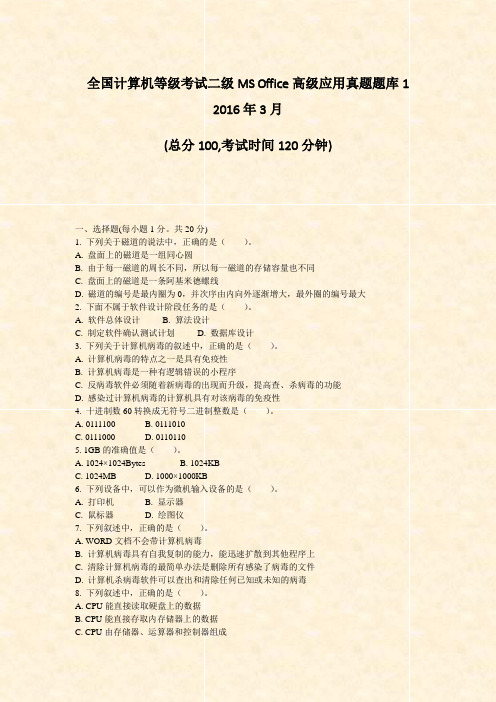
全国计算机等级考试二级MS Office高级应用真题题库12016年3月(总分100,考试时间120分钟)一、选择题(每小题1分。
共20分)1. 下列关于磁道的说法中,正确的是()。
A. 盘面上的磁道是一组同心圆B. 由于每一磁道的周长不同,所以每一磁道的存储容量也不同C. 盘面上的磁道是一条阿基米德螺线D. 磁道的编号是最内圈为0,并次序由内向外逐渐增大,最外圈的编号最大2. 下面不属于软件设计阶段任务的是()。
A. 软件总体设计B. 算法设计C. 制定软件确认测试计划D. 数据库设计3. 下列关于计算机病毒的叙述中,正确的是()。
A. 计算机病毒的特点之一是具有免疫性B. 计算机病毒是一种有逻辑错误的小程序C. 反病毒软件必须随着新病毒的出现而升级,提高查、杀病毒的功能D. 感染过计算机病毒的计算机具有对该病毒的免疫性4. 十进制数60转换成无符号二进制整数是()。
A. 0111100B. 0111010C. 0111000D. 01101105. 1GB的准确值是()。
A. 1024×1024BytesB. 1024KBC. 1024MBD. 1000×1000KB6. 下列设备中,可以作为微机输入设备的是()。
A. 打印机B. 显示器C. 鼠标器D. 绘图仪7. 下列叙述中,正确的是()。
A. WORD文档不会带计算机病毒B. 计算机病毒具有自我复制的能力,能迅速扩散到其他程序上C. 清除计算机病毒的最简单办法是删除所有感染了病毒的文件D. 计算机杀病毒软件可以查出和清除任何已知或未知的病毒8. 下列叙述中,正确的是()。
A. CPU能直接读取硬盘上的数据B. CPU能直接存取内存储器上的数据C. CPU由存储器、运算器和控制器组成D. CPU主要用来存储程序和数据9. 下面描述中错误的是()。
A. 系统总体结构图支持软件系统的详细设计B. 软件设计是将软件需求转换为软件表示的过程C. 数据结构与数据库设计是软件设计的任务之一D. PAD图是软件详细设计的表示工具10. 从用户的观点看,操作系统是()。
全国计算机等级考试二级VISUALFOXPRO真题题库22016年3月_真题-无答案

全国计算机等级考试二级VISUAL FOXPRO真题题库2 2016年3月(总分100,考试时间120分钟)一、选择题,每题1分。
1. 程序流程图中带有箭头的线段表示的是()。
A. 图元关系B. 数据流C. 控制流D. 调用关系2. 对长度为n的线性表排序,在最坏情况下,比较次数不是n(n-1)/2的排序方法是()。
A. 快速排序B. 冒泡排序C. 直接插入排序D. 堆排序3. 在软件开发中,需求分析阶段产生的主要文档是()。
A. 可行性分析报告B. 软件需求规格说明书C. 概要设计说明书D. 集成测试计划4. 在Visual FoxPro中可以建立表的命令是()。
A. CREATEB. CREATE DATABASEC. CREATE QUERYD. CREATE FORM5. 设有学生选课表SC(学号,课程号,成绩),用SQL命令检索同时选修了课程号为“Cl”和“C5”课程的学生的学号的正确命令是()。
A. SELECT学号FROM SC WHERE课程号=ˋC1ˊAN D课程号=ˋC5ˊB. SELECT学号FROM SC WHERE课程号=ˋC1ˊAND课程号=(SELECT课程号FROM SC WHERE课程号=ˋC5ˊ)C. SELECT学号FROM SC WHERE课程号=ˋC1ˊAND学号=(SELECT学号FROM SC WHERE课程号=ˋC5ˊ)D. SELECT学号FROM SC WHERE课程号=ˋC1ˊAND学号IN(SELECT学号FROM SC WHERE课程号=ˋC5ˊ)6. 报表的数据源不包括()。
A. 视图B. 自由表C. 数据库表D. 文本文件7. 在软件开发中,需求分析阶段可以使用的工具是()。
A. N-S图B. DFD图C. PAD图D. 程序流程图8. 查询所有l982年3月20日以后(含)出生、性别为男的学生,正确的SQL语句是()。
A. SELECT*FROM学生WHERE出生日期>={^1982-03-20}AND性别=〝男〞B. SELECT*FROM学生WHERE出生日期<={^1982-03-20}AND性别=〝男〞C. SELECT*FROM学生WHERE出生日期>={^1982-03-20}OR性别=〝男〞D. SELECT*FROM学生WHERE出生日期<={^1982-03-20}OR性别=〝男〞9. 扩展名为mpr的文件是()。
全国计算机等级考试二级真题测试(答案)一、选择题(每小题1分。共20分)-五
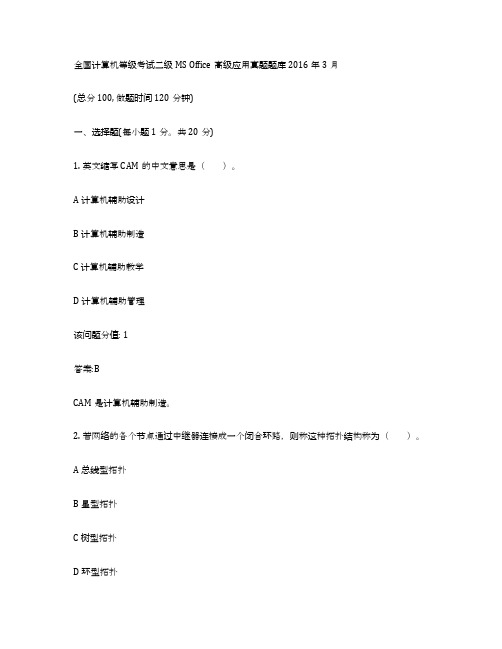
全国计算机等级考试二级MS Office高级应用真题题库 2016年3月(总分100, 做题时间120分钟)一、选择题(每小题1分。
共20分)1. 英文缩写CAM的中文意思是()。
A 计算机辅助设计B 计算机辅助制造C 计算机辅助教学D 计算机辅助管理该问题分值: 1答案:BCAM是计算机辅助制造。
2. 若网络的各个节点通过中继器连接成一个闭合环路,则称这种拓扑结构称为()。
A 总线型拓扑B 星型拓扑C 树型拓扑D 环型拓扑该问题分值: 1答案:D环型拓扑结构是指各个节点通过中继器连接到一个闭合的环路上,环中的数据沿着一个方向传输,由目的节点接收。
3. 有三个关系R、S和T如下:则由关系R和s得到关系T的操作是()。
A 自然连接B 交C 投影D 并该问题分值: 1答案:A关系R和关系S有公共域,关系T是通过公共域的等值进行连接的结果,符合自然连接,选A。
4. 对下列二叉树进行前序遍历的结果是()。
A DYBEAFCZXB YDEBFZXCAC ABDYECFXZD ABCDEFXYZ该问题分值: 1答案:C前序遍历是指在访问根结点、遍历左子树与遍历右子树这三者中,首先访问根结点,然后遍历左子树,最后遍历右子树;并且,在遍历左右子树时,仍然先访问根结点,然后遍历左子树,最后遍历右子树。
前序遍历描述为:若二叉树为空,则执行空操作。
否则:①访问根结点;②前序遍历左子树;③前序遍历右子树,C正确。
5. 字长是CPU的主要技术性能指标之一,它表示的是()。
A CPU的计算结果的有效数字长度B CPU一次能处理二进制数据的位数C CPU能表示的最大的有效数字位数D CPU能表示的十进制整数的位数该问题分值: 1答案:B字长是CPU的主要技术指标之一,指的是CPU一次能并行处理的二进制位数。
字长总是8的整数倍,通常PC机的字长为l6位(早期)、32位、64位。
6. 结构化程序所要求的基本结构不包括()。
A 顺序结构B GOT0跳转C 选择(分支)结构D 重复(循环)结构该问题分值: 1答案:B1966年Boehm和Jacopini证明了程序设计语言仅仅使用顺序、选择和重复三种基本控制结构就足以表达出各种其他形式结构的程序设计方法。
全国计算机等级考试二级MS+Office高级应用真题试题库2+20173月
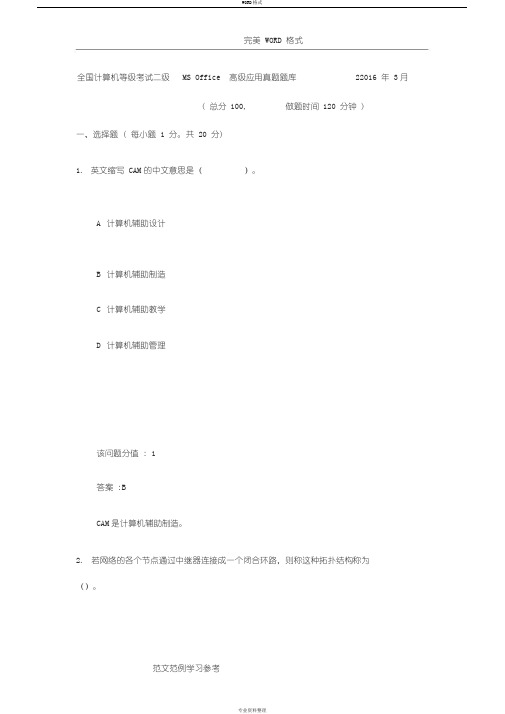
全国计算机等级考试二级 MS Office 高级应用真题题库22016 年 3月( 总分 100, 做题时间 120 分钟 )一、选择题 ( 每小题 1 分。
共 20 分)1. 英文缩写 CAM的中文意思是()。
A计算机辅助设计B计算机辅助制造C计算机辅助教学D计算机辅助管理该问题分值 : 1答案 :BCAM是计算机辅助制造。
2.若网络的各个节点通过中继器连接成一个闭合环路,则称这种拓扑结构称为()。
A总线型拓扑B星型拓扑C树型拓扑D环型拓扑该问题分值 : 1答案 :D环型拓扑结构是指各个节点通过中继器连接到一个闭合的环路上,环中的数据沿着一个方向传输,由目的节点接收。
3.有三个关系 R、S 和 T 如下:则由关系 R 和 s 得到关系 T 的操作是()。
A自然连接B交C投影D并该问题分值 : 1答案 :A关系 R 和关系 S 有公共域,关系T 是通过公共域的等值进行连接的结果,符合自然连接,选A。
4. 对下列二叉树进行前序遍历的结果是()。
A DYBEAFCZXB YDEBFZXCAC ABDYECFXZD ABCDEFXYZ该问题分值 : 1答案 :C前序遍历是指在访问根结点、遍历左子树与遍历右子树这三者中,首先访问根结点,然后遍历左子树,最后遍历右子树;并且,在遍历左右子树时,仍然先访问根结点,然后遍历左子树,最后遍历右子树。
前序遍历描述为:若二叉树为空,则执行空操作。
否则:①访问根结点;②前序遍历左子树;③前序遍历右子树, C正确。
5. 字长是 CPU的主要技术性能指标之一,它表示的是()。
A CPU的计算结果的有效数字长度B CPU一次能处理二进制数据的位数C CPU能表示的最大的有效数字位数D CPU能表示的十进制整数的位数完美 WORD 格式该问题分值 : 1答案 :B字长是 CPU的主要技术指标之一,指的是 CPU一次能并行处理的二进制位数。
字长总是 8 的整数倍,通常 PC机的字长为 l6 位( 早期 ) 、32 位、 64 位。
全国计算机等级考试二级JAVA真题题库22016年3月_真题-无答案
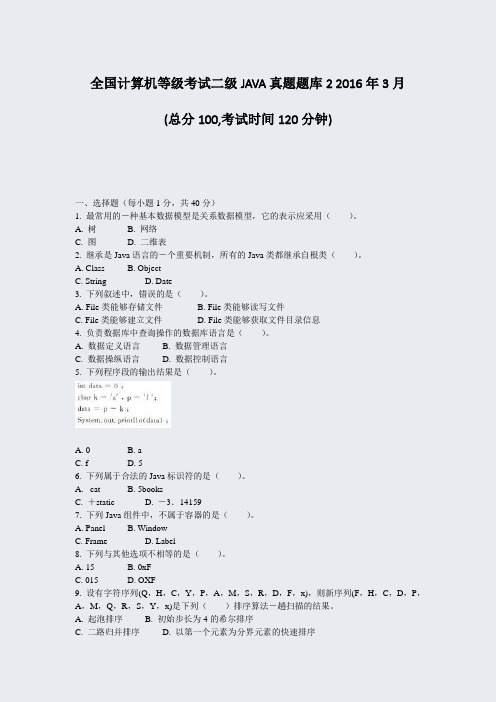
全国计算机等级考试二级JAVA真题题库2 2016年3月(总分100,考试时间120分钟)一、选择题(每小题1分,共40分)1. 最常用的-种基本数据模型是关系数据模型,它的表示应采用()。
A. 树B. 网络C. 图D. 二维表2. 继承是Java语言的-个重要机制,所有的Java类都继承自根类()。
A. ClassB. ObjectC. StringD. Date3. 下列叙述中,错误的是()。
A. File类能够存储文件B. File类能够读写文件C. File类能够建立文件D. File类能够获取文件目录信息4. 负责数据库中查询操作的数据库语言是()。
A. 数据定义语言B. 数据管理语言C. 数据操纵语言D. 数据控制语言5. 下列程序段的输出结果是()。
A. 0B. aC. fD. 56. 下列属于合法的Java标识符的是()。
A. _catB. 5booksC. +staticD. -3.141597. 下列Java组件中,不属于容器的是()。
A. PanelB. WindowC. FrameD. Label8. 下列与其他选项不相等的是()。
A. 15B. 0xFC. 015D. OXF9. 设有字符序列(Q,H,C,Y,P,A,M,S,R,D,F,x),则新序列(F,H,C,D,P,A,M,Q,R,S,Y,x)是下列()排序算法-趟扫描的结果。
A. 起泡排序B. 初始步长为4的希尔排序C. 二路归并排序D. 以第一个元素为分界元素的快速排序10. 下列描述中正确的是()。
A. 软件工程只是解决软件项目的管理问题B. 软件工程主要解决软件产品的生产率问题C. 软件工程的主要思想是强调在软件开发过程中需要应用工程化原则D. 软件工程只是解决软件开发过程中的技术问题11. 类变量必须带有的修饰符是()。
A. staticB. finalC. publicD. volatile12. 执行下面程序段后,2值为()。
二级考试押题及答案
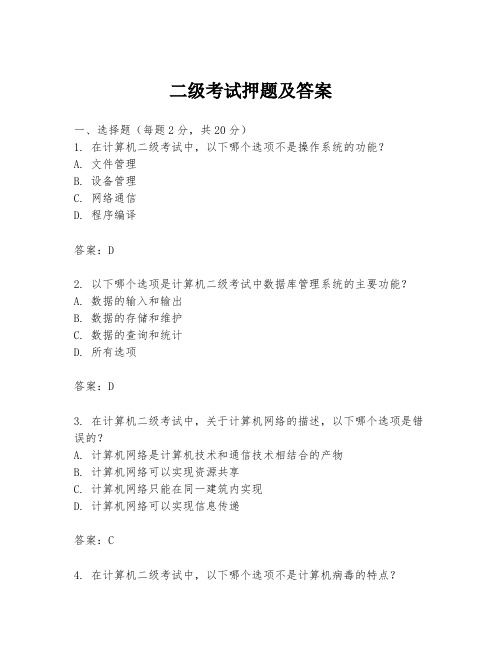
二级考试押题及答案一、选择题(每题2分,共20分)1. 在计算机二级考试中,以下哪个选项不是操作系统的功能?A. 文件管理B. 设备管理C. 网络通信D. 程序编译答案:D2. 以下哪个选项是计算机二级考试中数据库管理系统的主要功能?A. 数据的输入和输出B. 数据的存储和维护C. 数据的查询和统计D. 所有选项答案:D3. 在计算机二级考试中,关于计算机网络的描述,以下哪个选项是错误的?A. 计算机网络是计算机技术和通信技术相结合的产物B. 计算机网络可以实现资源共享C. 计算机网络只能在同一建筑内实现D. 计算机网络可以实现信息传递答案:C4. 在计算机二级考试中,以下哪个选项不是计算机病毒的特点?A. 破坏性B. 传染性C. 潜伏性D. 可预见性答案:D5. 在计算机二级考试中,关于计算机硬件的描述,以下哪个选项是正确的?A. CPU是计算机的中央处理器B. 内存是计算机的外部存储器C. 硬盘是计算机的输入设备D. 显示器是计算机的输出设备答案:A6. 在计算机二级考试中,以下哪个选项不是计算机软件的分类?A. 系统软件B. 应用软件C. 网络软件D. 硬件软件答案:D7. 在计算机二级考试中,以下哪个选项不是计算机程序设计语言的分类?A. 机器语言B. 汇编语言C. 高级语言D. 自然语言答案:D8. 在计算机二级考试中,以下哪个选项不是计算机多媒体技术的应用领域?A. 教育B. 娱乐C. 商业D. 通信答案:D9. 在计算机二级考试中,以下哪个选项不是计算机信息安全的内容?A. 信息保密B. 信息完整性C. 信息可用性D. 信息共享答案:D10. 在计算机二级考试中,以下哪个选项不是计算机二级考试的科目?A. 程序设计B. 数据库C. 网络技术D. 人工智能答案:D二、填空题(每题2分,共20分)1. 计算机二级考试中,操作系统的主要功能包括__________、__________和__________。
2二级MS计算机基础押题(考4分)-11页

二、MS Office - 计算机基础第 1 组201)小向使用了一部标配为2G RAM 的手机,因存储空间不够,他将一张 64G 的 mircoSD 卡插到了手机上。
此时,这部手机上的 2G 和 64G 参数分别代表的指标是()。
A.内存、内存 B.内存、外存C.外存、内存D.外存、外存答案:B【解析】内存用来存储当前正在执行的数据和程序,其存取速度快但容量小;外存用来保存长期信息,它的容量大,存取速度慢。
故正确答案为B。
202)全高清视频的分辨率为1920×1080P,如果一张真彩色像素的1920×1080 BMP数字格式图像,所需存储空间是()。
A.1.98 MBB.2.96 MBC.5.93 MBD.7.91 MB答案:C【解析】不压缩的情况下一个像素需要占用 24 Bit(位)存储,因为一个Byte(字节)为8Bit,故每像素占用3Byte。
那么1920×1080 个像素就会占用1920×1080×(24÷8)Byte=6220800Byte=6075KB≈5.93MB。
故正确答案为C。
203)在Windows 7 操作系统中,磁盘维护包括硬盘的检查、清理和碎片整理等功能,碎片整理的目的是()。
A.删除磁盘小文件B.获得更多磁盘可用空间C.优化磁盘文件存储D.改善磁盘的清洁度答案:C【解析】磁盘碎片整理,就是通过系统软件或者专业的磁盘碎片整理软件对电脑磁盘在长期使用过程中产生的碎片和凌乱文件重新整理,可提高电脑的整体性能和运行速度。
故正确答案为C。
204)有一种木马程序,其感染机制与U 盘病毒的传播机制完全一样,只是感染目标计算机后它会尽量隐藏自己的踪迹,它唯一的动作是扫描系统的文件,发现对其可能有用的敏感文件,就将其悄悄拷贝到U 盘,一旦这个 U 盘插入到连接互联网的计算机,就会将这些敏感文件自动发送到互联网上指定的计算机中,从而达到窃取的目的。
2016年计算机二级MSOffice习题及答案

1[单选题]下列叙述中正确的是( ). A.结点中具有两个指针域的链表⼀定是⼆叉链表 B.结点中具有两个指针域的链表可以是线性结构,也可以是⾮线性结构 C.⼆叉树只能采⽤链式存储结构 D.循环链表是⾮线性结构 参考答案:B 参考解析:具有两个指针域的链表可能是双向链表,A选项错误。
双向链表是线性结构,⼆叉树为⾮线性结构,⼆者结点中均有两个指针域,B选项正确。
⼆叉树通常采⽤链式存储结构,也可采⽤其他结构,C选项错误。
循环链表是线性结构,D 选项错误。
2[单选题] 计算机络是⼀个( )。
A.管理信息系统 B.编译系统 C.在协议控制下的多机互联系统 D.上购物系统 参考答案:C 参考解析:计算机络是以能够相互共享资源的⽅式互连起来的⾃治计算机系统的集合,也即在协议控制下的多机互联系统。
3[单选题] ⼗进制数60转换成⽆符号⼆进制整数是( )。
A.0111100B.0111010C.0111000D.0110110 参考答案:A 参考解析:⽤2整除60,可以得到⼀个商和余数;再⽤2去除商,⼜会得到⼀个商和余数。
如此进⾏,直到商为0时为⽌。
然后把先得到的余数作为⼆进制数的低位有效位.后得到的余数作为⼆进制数的⾼位有效位.依次排列起来。
即得0111100。
4[单选题] 在⾯向对象⽅法中,不属于“对象”基本特点的是( ).A.⼀致性B.分类性C.多态性D.标识性 参考答案:A 参考解析:对象有如下⼀些基本特点:标识性、分类性、多态性、封装性、模块独⽴性好。
所以选择A。
5[单选题] 层次型、状型和关系型数据库划分原则是( ). A.记录长度 B.⽂件的⼤⼩ C.联系的复杂程度 D.数据之间的联系⽅式 参考答案:D 参考解析:层次模型的基本结构是树形结构,状模型是⼀个不加任何条件限制的⽆向图,关系模型采⽤⼆维表来表⽰,所以三种数据库的划分原则是数据之间的联系⽅式。
6[单选题] 将E-R图转换为关系模式时,实体和联系都可以表⽰为( ).A.属性B.键C.关系D.域 参考答案:C 参考解析:从E—R图到关系模式的转换是⽐较直接的,实体与联系都可以表⽰成关系,E—R图中属性也可以转换成关系的属性。
全国计算机等级考试二级MSOffice高级应用真题题库3月
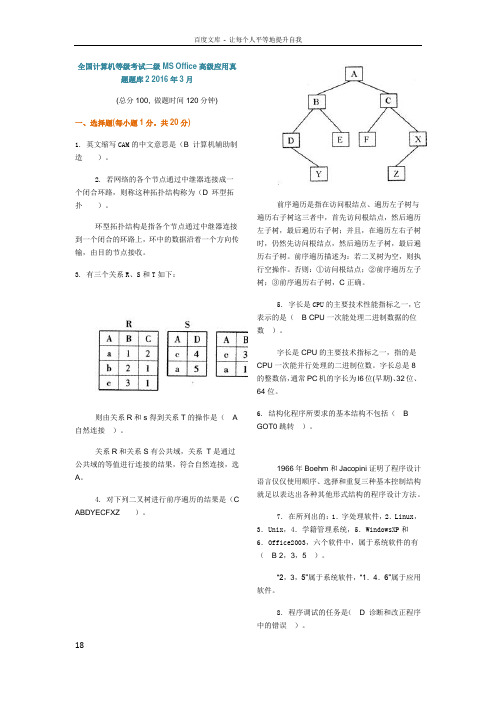
全国计算机等级考试二级MS Office高级应用真题题库2 2016年3月(总分100, 做题时间120分钟)一、选择题(每小题1分。
共20分)1. 英文缩写CAM的中文意思是(B 计算机辅助制造)。
2. 若网络的各个节点通过中继器连接成一个闭合环路,则称这种拓扑结构称为(D 环型拓扑)。
环型拓扑结构是指各个节点通过中继器连接到一个闭合的环路上,环中的数据沿着一个方向传输,由目的节点接收。
3. 有三个关系R、S和T如下:则由关系R和s得到关系T的操作是( A 自然连接)。
关系R和关系S有公共域,关系T是通过公共域的等值进行连接的结果,符合自然连接,选A。
4. 对下列二叉树进行前序遍历的结果是(C ABDYECFXZ)。
前序遍历是指在访问根结点、遍历左子树与遍历右子树这三者中,首先访问根结点,然后遍历左子树,最后遍历右子树;并且,在遍历左右子树时,仍然先访问根结点,然后遍历左子树,最后遍历右子树。
前序遍历描述为:若二叉树为空,则执行空操作。
否则:①访问根结点;②前序遍历左子树;③前序遍历右子树,C正确。
5. 字长是CPU的主要技术性能指标之一,它表示的是( B CPU一次能处理二进制数据的位数)。
字长是CPU的主要技术指标之一,指的是CPU一次能并行处理的二进制位数。
字长总是8的整数倍,通常PC机的字长为l6位(早期)、32位、64位。
6. 结构化程序所要求的基本结构不包括( B GOT0跳转)。
1966年Boehm和Jacopini证明了程序设计语言仅仅使用顺序、选择和重复三种基本控制结构就足以表达出各种其他形式结构的程序设计方法。
7. 在所列出的:1.字处理软件,2.Linux,3.Unix,4.学籍管理系统,5.WindowsXP和6.Office2003,六个软件中,属于系统软件的有( B 2,3,5)。
“2,3,5”属于系统软件,“1.4.6”属于应用软件。
8. 程序调试的任务是( D 诊断和改正程序中的错误)。
2016年计算机二级MS Office考试题库
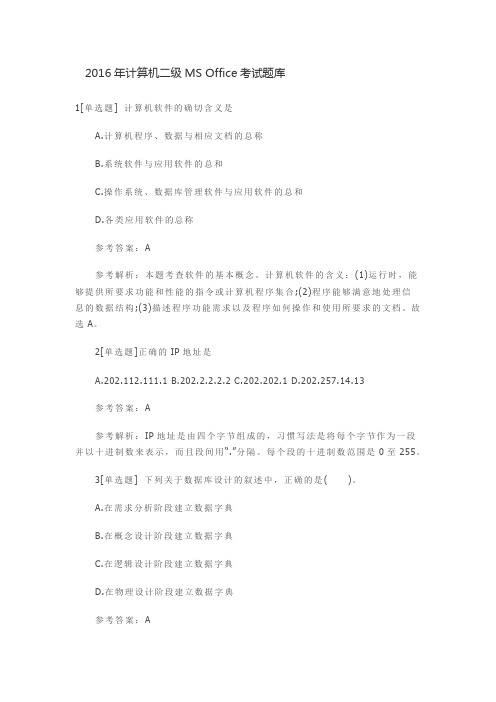
2016年计算机二级MS Office考试题库1[单选题] 计算机软件的确切含义是A.计算机程序、数据与相应文档的总称B.系统软件与应用软件的总和C.操作系统、数据库管理软件与应用软件的总和D.各类应用软件的总称参考答案:A参考解析:本题考查软件的基本概念。
计算机软件的含义:(1)运行时,能够提供所要求功能和性能的指令或计算机程序集合;(2)程序能够满意地处理信息的数据结构;(3)描述程序功能需求以及程序如何操作和使用所要求的文档。
故选A。
2[单选题]正确的IP地址是A.202.112.111.1B.202.2.2.2.2C.202.202.1D.202.257.14.13参考答案:A参考解析:IP地址是由四个字节组成的,习惯写法是将每个字节作为一段并以十进制数来表示,而且段间用“.”分隔。
每个段的十进制数范围是0至255。
3[单选题] 下列关于数据库设计的叙述中,正确的是()。
A.在需求分析阶段建立数据字典B.在概念设计阶段建立数据字典C.在逻辑设计阶段建立数据字典D.在物理设计阶段建立数据字典参考答案:A参考解析:数据字典是在需求分析阶段建立,在数据库设计过程中不断修改、充实和完善的。
4[单选题] 下列关于计算机病毒的叙述中,正确的选项是()。
A.计算机病毒只感染.exe或.corn文件B.计算机病毒可以通过读写软件、光盘或互联网络进行传播C.计算机病毒是通过电力网进行传播的D.计算机病毒是由于软件片表面不清洁而造成的。
参考答案:B参考解析:计算机病毒传染途径众多,可以通过读写软件、光盘或Intemet 网络进行传播,故答案选B选项。
5[单选题] 在满足实体完整性约束的条件下()。
A.一个关系中应该有一个或多个候选关键字B.一个关系中只能有一个候选关键字C.一个关系中必须有多个候选关键字D.一个关系中可以没有候选关键字参考答案:A参考解析:实体完整性约束要求关系的主键中属性值不能为空值,所以选择A。
计算机二级考试《MSOffice》试题及答案

计算机二级考试《MSOffice》试题及答案计算机二级考试《MS Office》试题及答案20161[单选题] 下列叙述中正确的是( )。
A.循环队列有队头和队尾两个指针,因此,循环队列是非线性结构B.在循环队列中,只需要队头指针就能反映队列中元素的动态变化情况C.在循环队列中,只需要队尾指针就能反映队列中元素的动态变化情况D.循环队列中元素的个数是由队头指针和队尾指针共同决定的参考答案:D参考解析:循环队列有队头和队尾两个指针,但是循环队列仍是线性结构的,所以A错误;在循环队列中只需要队头指针与队尾两个指针来共同反映队列中元素的动态变化情况,所以B与C错误。
2[单选题] CPU主要技术性能指标有( )。
A.字长、主频和运算速度B.可靠性和精度C.耗电量和效率D.冷却效率参考答案:A参考解析:CPU的主要技术性能有字长、时钟主频、运算速度、存储容量、存取周期等。
3[单选题] 在关系数据库中,用来表示实体间联系的是( )。
A.属性B.二维表C.网状结构D.树状结构参考答案:B参考解析:关系模型实体间的联系采用二维表来表示,简称表。
选项C为网状模型实体间的联系,选项D为层次模型实体间的联系,选项A属性刻画了实体4[单选题] 数据库管理系统是( )。
A.操作系统的一部分B.在操作系统支持下的系统软件C.一种编译系统D.一种操作系统参考解析:数据库管理系统是数据库的机构,它是一种系统软件,负责数据库中数据组织、数据操纵、数据维护、控制及保护和数据服务等。
是一种在操作系统之上的系统软件。
5[单选题] 对长度为n的线性表排序,在最坏情况下,比较次数不是n(n-1)/2的`排序方法是( )。
A.快速排序B.冒泡排序C.直接插入排序D.堆排序参考答案:D参考解析:除了堆排序算法的比较次数是O(nlog2n),其他的都是n(n-1)/2。
6[单选题] 数据库设计过程不包括( )。
A.概念设计B.逻辑设计C.物理设计D.算法设计参考答案:D参考解析:数据库设计过程主要包括需求分析、、概念结构设计、逻辑结构分析、数据库物理设计、数据库实施、数据库运行和维护阶段。
2016年3月国家二级MS Office高级应用机试(选择题)真题试卷2(题后含
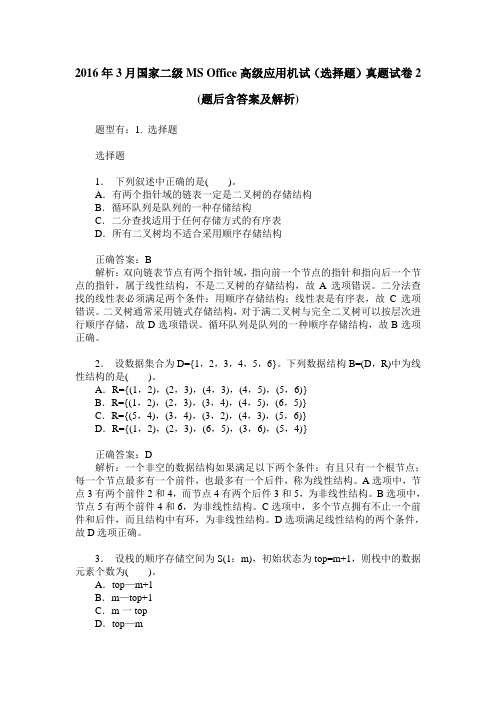
2016年3月国家二级MS Office高级应用机试(选择题)真题试卷2(题后含答案及解析)题型有:1. 选择题选择题1.下列叙述中正确的是( )。
A.有两个指针域的链表一定是二叉树的存储结构B.循环队列是队列的一种存储结构C.二分查找适用于任何存储方式的有序表D.所有二叉树均不适合采用顺序存储结构正确答案:B解析:双向链表节点有两个指针域,指向前一个节点的指针和指向后一个节点的指针,属于线性结构,不是二叉树的存储结构,故A选项错误。
二分法查找的线性表必须满足两个条件:用顺序存储结构;线性表是有序表,故C选项错误。
二叉树通常采用链式存储结构,对于满二叉树与完全二叉树可以按层次进行顺序存储,故D选项错误。
循环队列是队列的一种顺序存储结构,故B选项正确。
2.设数据集合为D={1,2,3,4,5,6}。
下列数据结构B=(D,R)中为线性结构的是( )。
A.R={(1,2),(2,3),(4,3),(4,5),(5,6)}B.R={(1,2),(2,3),(3,4),(4,5),(6,5)}C.R={(5,4),(3,4),(3,2),(4,3),(5,6)}D.R={(1,2),(2,3),(6,5),(3,6),(5,4)}正确答案:D解析:一个非空的数据结构如果满足以下两个条件:有且只有一个根节点;每一个节点最多有一个前件,也最多有一个后件,称为线性结构。
A选项中,节点3有两个前件2和4,而节点4有两个后件3和5,为非线性结构。
B选项中,节点5有两个前件4和6,为非线性结构。
C选项中,多个节点拥有不止一个前件和后件,而且结构中有环,为非线性结构。
D选项满足线性结构的两个条件,故D选项正确。
3.设栈的顺序存储空间为S(1:m),初始状态为top=m+1,则栈中的数据元素个数为( )。
A.top—m+1B.m—top+1C.m一topD.top—m正确答案:B解析:栈是一种特殊的线性表,它所有的插入与删除都限定在表的同一端进行。
2016全国计算机二级MYSQL考试题库(含答案)

1)S Q L S e r v e r2005是哪个公司开发出来的?A SyBaseB SunC AstonTateD Microsoft2)微软的access数据库是一种_______数据库A 低端的B中端的C 高端的D 无法确定3) MSSQLServer2005Enterprise Edition是哪一种版本?A 精简版B 标准版C 企业版D 工作组版4) MSSQLServer2005EnterpriseEdition的安装条件,对内存的最低要求是:__MB?A128B256C512D10245)MSSQLServer2005EnterpriseEdition的安装条件,对内存的建议要求是:__MB?A 256及更高B 512及更高C 1024或更高D 没有要求6) 以下关于数据安装的说法正确的是:A 安装SQLServer2005 EnterpriseEditionwindows的98系统也可以B安装SQLServer2005 EnterpriseEdition不需要安装IISC安装SQLServer2005 EnterpriseEdition需要IE6.0sp1以上的版本D 安装SQLServer2005 EnterpriseEdition系统不会检查安装要求7)安装SQLServer2005 EnterpriseEdition 过程中,系统会进行__项系统配置检查?A11B12C13D148) 安装SQLServer2005 EnterpriseEdition时,会有几种身份验证模式?A 1B 2C 3D 根本没有身份验证9) 安装SQLServer2005 EnterpriseEdition成功以后,启动数据库应该点击哪个子菜单选项?A managementstudioB 配置工具C 分析服务D 性能工具10) 安装安装SQLServer2005 EnterpriseEdition 成功之后,系统数据库默认提供几个数据库?A 1B 2C 3D 4参考答案:DACCC CDBAD1[单选题]在MySQL中,通常使用________语句来指定一个已有数据库作为当前工作数据库。
全国计算机等级考试二级MS+Office高级应用真题精彩试题库2+20173月
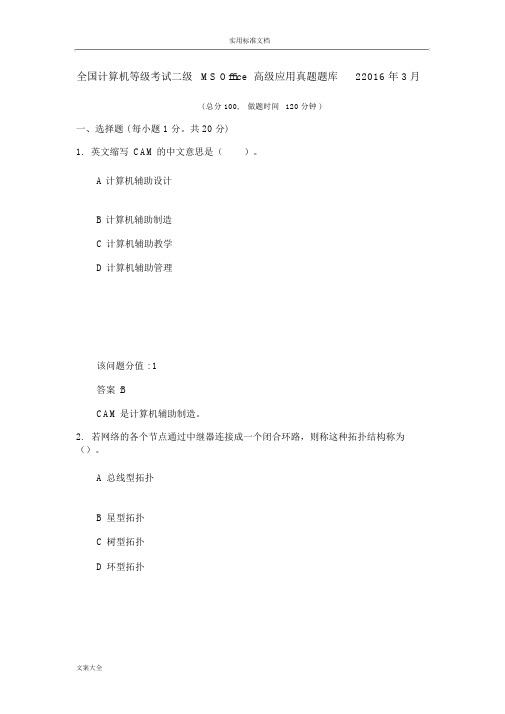
实用标准文档全国计算机等级考试二级 MS Office 高级应用真题题库22016 年 3月( 总分 100,做题时间120 分钟 )一、选择题 ( 每小题 1 分。
共 20 分)1.英文缩写CAM的中文意思是()。
A 计算机辅助设计B 计算机辅助制造C 计算机辅助教学D 计算机辅助管理该问题分值 : 1答案 :BCAM是计算机辅助制造。
2.若网络的各个节点通过中继器连接成一个闭合环路,则称这种拓扑结构称为()。
A总线型拓扑B星型拓扑C树型拓扑D环型拓扑该问题分值 : 1答案 :D环型拓扑结构是指各个节点通过中继器连接到一个闭合的环路上,环中的数据沿着一个方向传输,由目的节点接收。
3.有三个关系 R、S 和 T 如下:则由关系 R 和 s 得到关系 T 的操作是()。
A自然连接B交C投影D并该问题分值 : 1答案 :A关系 R 和关系 S 有公共域,关系 T 是通过公共域的等值进行连接的结果,符合自然连接,选 A。
4.对下列二叉树进行前序遍历的结果是()。
A DYBEAFCZXB YDEBFZXCAC ABDYECFXZD ABCDEFXYZ该问题分值 : 1答案 :C前序遍历是指在访问根结点、遍历左子树与遍历右子树这三者中,首先访问根结点,然后遍历左子树,最后遍历右子树;并且,在遍历左右子树时,仍然先访问根结点,然后遍历左子树,最后遍历右子树。
前序遍历描述为:若二叉树为空,则执行空操作。
否则:①访问根结点;②前序遍历左子树;③前序遍历右子树, C 正确。
5.字长是CPU的主要技术性能指标之一,它表示的是()。
A CPU的计算结果的有效数字长度B CPU一次能处理二进制数据的位数C CPU能表示的最大的有效数字位数D CPU能表示的十进制整数的位数该问题分值 : 1答案 :B字长是 CPU的主要技术指标之一,指的是 CPU一次能并行处理的二进制位数。
字长总是 8 的整数倍,通常 PC机的字长为 l6 位( 早期 ) 、32 位、 64 位。
- 1、下载文档前请自行甄别文档内容的完整性,平台不提供额外的编辑、内容补充、找答案等附加服务。
- 2、"仅部分预览"的文档,不可在线预览部分如存在完整性等问题,可反馈申请退款(可完整预览的文档不适用该条件!)。
- 3、如文档侵犯您的权益,请联系客服反馈,我们会尽快为您处理(人工客服工作时间:9:00-18:30)。
一、Word字处理题
在某旅行社就职的小许为了开发德国旅游业务,在Word中整理了介绍德国主要城市的文档,按照如下要求帮助他对这篇文档进行完善。
1. 在考生文件夹下,将“Word素材.docx”文件另存为“Word.docx”(“.docx”为扩展名),后续操作均基于此文件,否则不得分。
2. 修改文档的页边距,上、下为2.5厘米,左、右为3厘米。
3. 将文档标题“德国主要城市”设置为如下格式:
4. 将文档第1页中的绿色文字内容转换为2列4行的表格,并进行如下设置(效果可参考考生文件夹下的“表格效果.png”示例):
①设置表格居中对齐,表格宽度为页面的80%,并取消所有的框线;
②使用考生文件夹中的图片“项目符号.png”作为表格中文字的项目符号,并设置项目符号的字号为小一号;
③设置表格中的文字颜色为黑色,字体为方正姚体,字号为二号,其在单元格内中部两端对齐,并左侧缩进2.5字符;
④修改表格中内容的中文版式,将文本对齐方式调整为居中对齐;
⑤在表格的上、下方插入恰当的横线作为修饰;
⑥在表格后插入分页符,使得正文内容从新的页面开始。
5. 为文档中所有红色文字内容应用新建的样式,要求如下(效果可参考考生文件夹中的“城市名称.png”示例):
6. 为文档正文中除了蓝色的所有文本应用新建立的样式,要求如下:
7. 取消标题“柏林”下方蓝色文本段落中的所有超链接,并按如下要求设置格式(效果可参考考生文件夹中的“柏林一览.png”示例):
8. 将标题“慕尼黑”下方的文本“Muenchen”修改为“München”。
9. 在标题“波斯坦”下方,显示名为“会议图片”的隐藏图片。
10. 为文档设置“阴影”型页面边框,及恰当的页面颜色,并设置打印时可以显示;保存“Word.docx”文件。
11. 将“Word.docx”文件另存为“笔划顺序.docx”到考生文件夹;在“笔划顺
序.docx”文件中,将所有的城市名称标题(包含下方的介绍文字)按照笔划顺序升序排列,并删除该文档第一页中的表格对象。
二、Excel电子表格题
销售经理小李通过Excel制作了销售情况统计表,根据下列要求帮助小李对数据进行整理和分析。
1. 在考生文件夹下,将“Excel素材.xlsx”文件另存为“Excel.xlsx”(“.xlsx”为文件扩展名),后续操作均基于此文件,否则不得分。
2. 自动调整表格数据区域的列宽、行高,将第1行的行高设置为第2行行高的2倍;设置表格区域各单元格内容水平垂直均居中、并更改文本“鹏程公司销售情况表格”的字体、字号;将数据区域套用表格格式“表样式中等深浅27”、表包含标题。
3. 对工作表进行页面设置,指定纸张大小为A4、横向,调整整个工作表为1页宽、1页高,并在整个页面水平居中。
4. 将表格数据区域中所有空白单元格填充数字0(共21个单元格)。
5. 将“咨询日期”的月、日均显示为2位,如“2014/1/5”应显示为“2014/01/05”,并依据日期、时间先后顺序对工作表排序。
6. 在“咨询商品编码”与“预购类型”之间插入新列,列标题为“商品单价”,利用公式,将工作表“商品单价”中对应的价格填入该列。
7. 在“成交数量”与“销售经理”之间插入新列,列标题为“成交金额”,根据“成交数量”和“商品单价”、利用公式计算并填入“成交金额”。
8. 为销售数据插入数据透视表,数据透视表放置到一个名为“商品销售透视表”的新工作表中,透视表行标签为“咨询商品编码”,列标签为“预购类型”,对“成交金额”求和。
9. 打开“月统计表”工作表,利用公式计算每位销售经理每月的成交金额,并填入对应位置,同时计算“总和”列、“总计”行。
10. 在工作表“月统计表”的G3:M20区域中,插入与“销售经理成交金额按月统计表”数据对应的二维“堆积柱形图”,横坐标为销售经理,纵坐标为金额,并为每月添加数据标签。
三、PPT演示文稿题
小李在课程结业时,需要制作一份介绍第二次世界大战的演示文稿。
参考考生文件夹中的“参考图片.docx”文件示例效果,帮助他完成演示文稿的制作。
1. 依据考生文件夹下的“文本内容.docx”文件中的文字创建共包含14张幻灯片的演示文稿,将其保存为“PPT.pptx” (“.pptx”为扩展名),后续操作均基于此文件,否则不得分。
2. 为演示文稿应用考生文件夹中的自定义主题“历史主题.thmx”,并按照如下要求修改幻灯片版式:
3. 除标题幻灯片外,将其他幻灯片的标题文本字体全部设置为微软雅黑、加粗;标题以外的内容文本字体全部设置为幼圆。
4. 设置标题幻灯片中的标题文本字体为方正姚体,字号为60,并应用“靛蓝,强调文字颜色2,深色50%”的文本轮廓;在副标题占位符中输入“过程和影响”文本,适当调整其字体、字号和对齐方式。
5. 在第2张幻灯片中,插入考生文件夹下的“图片1.png”图片,将其置于项目列表下方,并应用恰当的图片样式。
6. 在第5张幻灯片中,插入布局为“垂直框列表”的SmartArt图形,图形中的文字参考“文本内容.docx”文件;更改SmartArt图形的颜色为“彩色轮廓-强调文字颜色6”;为SmartArt图形添加“淡出”的动画效果,并设置为在单击鼠标时逐个播放,再将包含战场名称的6个形状的动画持续时间修改为1秒。
7. 在第6~9张幻灯片的图片占位符中,分别插入考生文件夹下的图片“图片2.png”、“图片3.png”、“图片4.png”和“图片5.png”,并应用恰当的图片样式;设置第6张幻灯片中的图片在应用黑白模式显示时,以“黑中带灰”的形式呈现。
8. 适当调整第10~14张幻灯片中的文本字号;在第11张幻灯片文本的下方插入3个同样大小的“圆角矩形”形状,并将其设置为顶端对齐及横向均匀分布;在
3个形状中分别输入文本“成立联合国”、“民族独立”和“两极阵营”,适当修改字体和颜色;然后为这3个形状插入超链接,分别链接到之后标题为“成立联合国”、“民族独立”和“两极阵营”的3张幻灯片;为这3个圆角矩形形状添加“劈裂”进入动画效果,并设置单击鼠标后从左到右逐个出现,每两个形状之间的动画延迟时间为0.5秒。
9. 在第12~14张幻灯片中,分别插入名为“第一张”的动作按钮,设置动作按钮的高度和宽度均为2厘米,距离幻灯片左上角水平1.5厘米,垂直15厘米,并设置当鼠标移过该动作按钮时,可以链接到第11张幻灯片;隐藏第12~14
张幻灯片。
10. 除标题幻灯片外,为其余所有幻灯片添加幻灯片编号,并且编号值从1开始显示。
11. 为演示文稿中的全部幻灯片应用一种合适的切换效果,并将自动换片时间设置为20秒。
